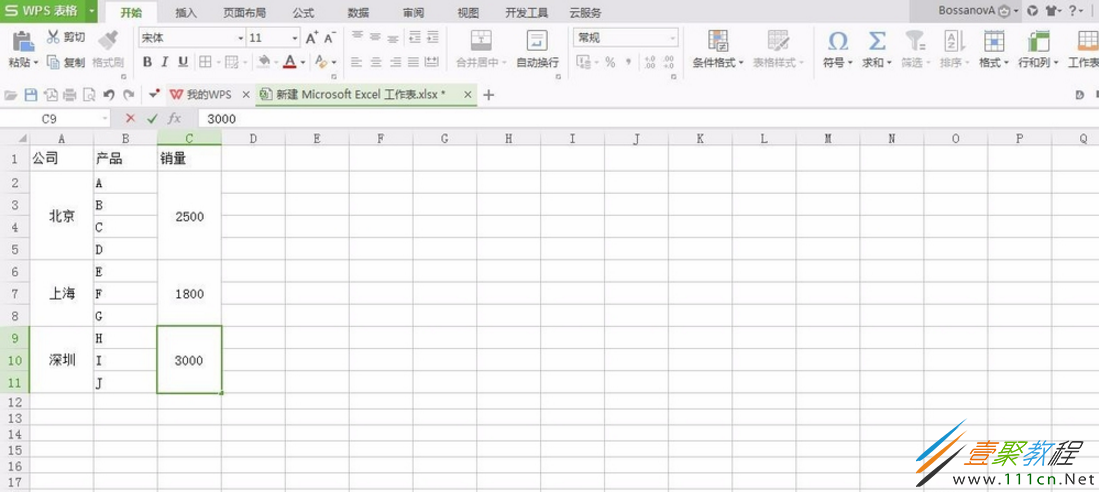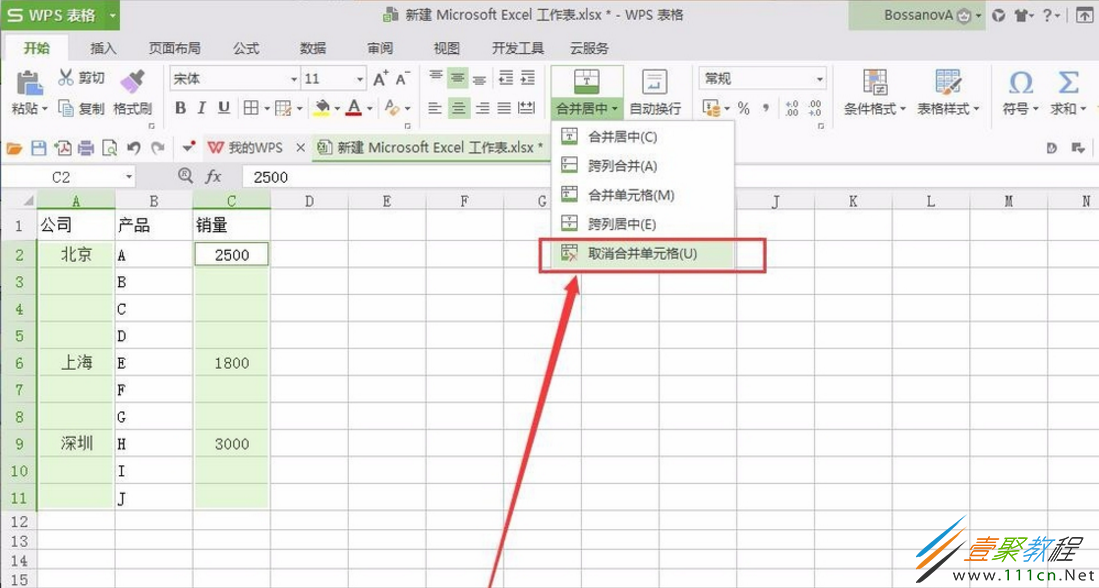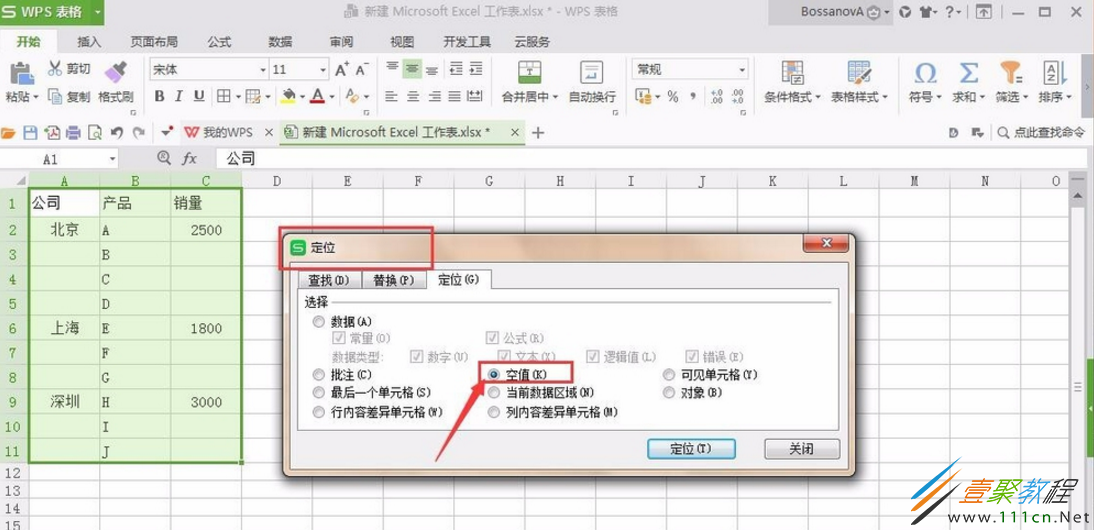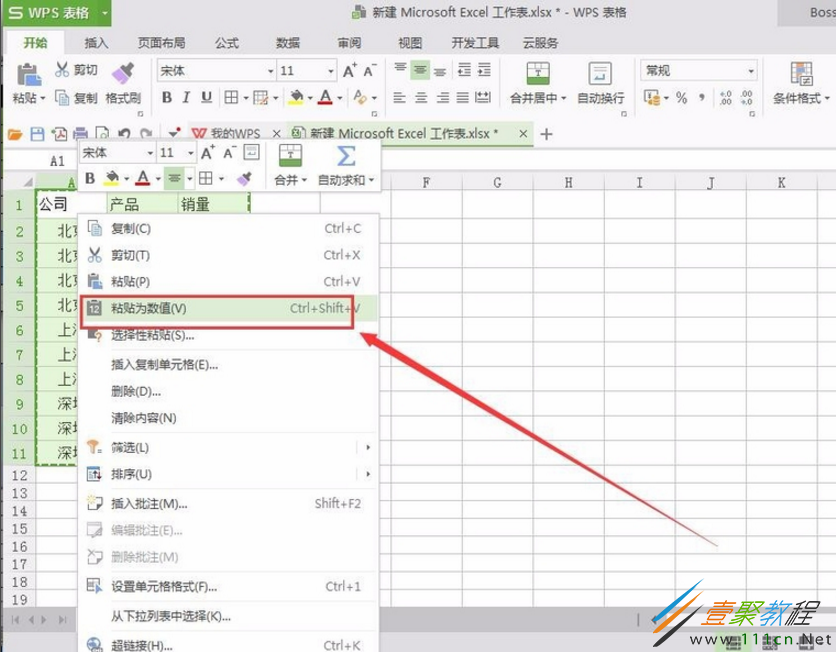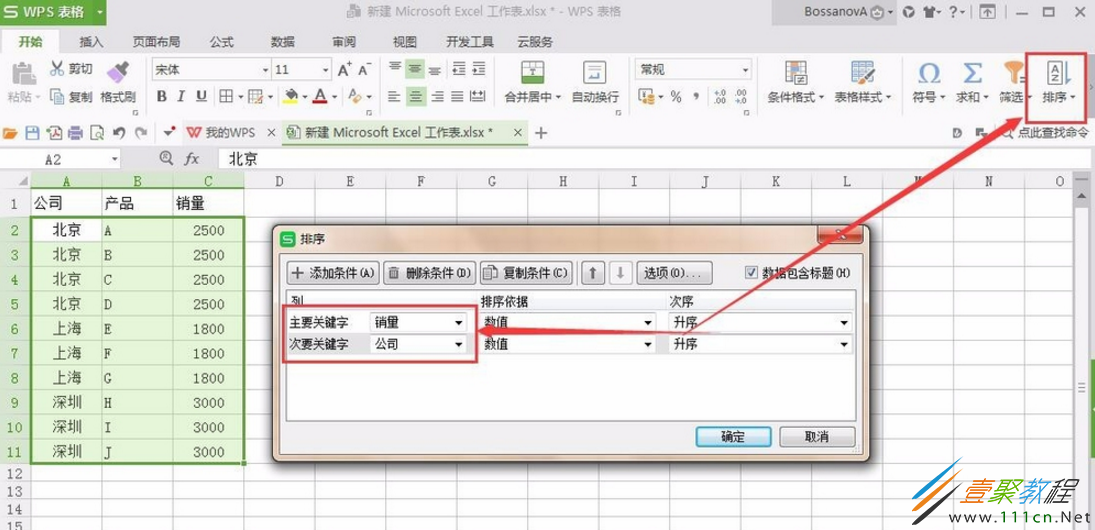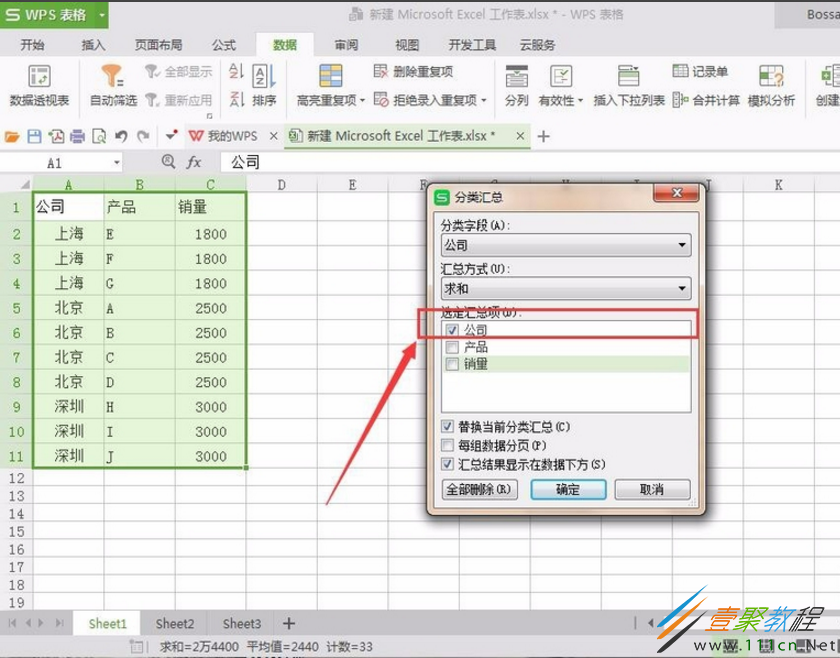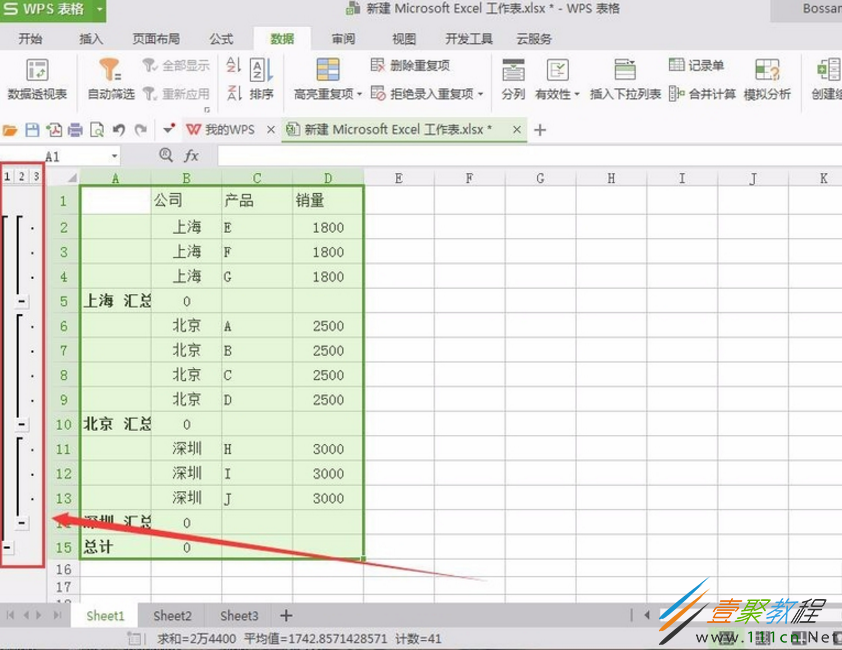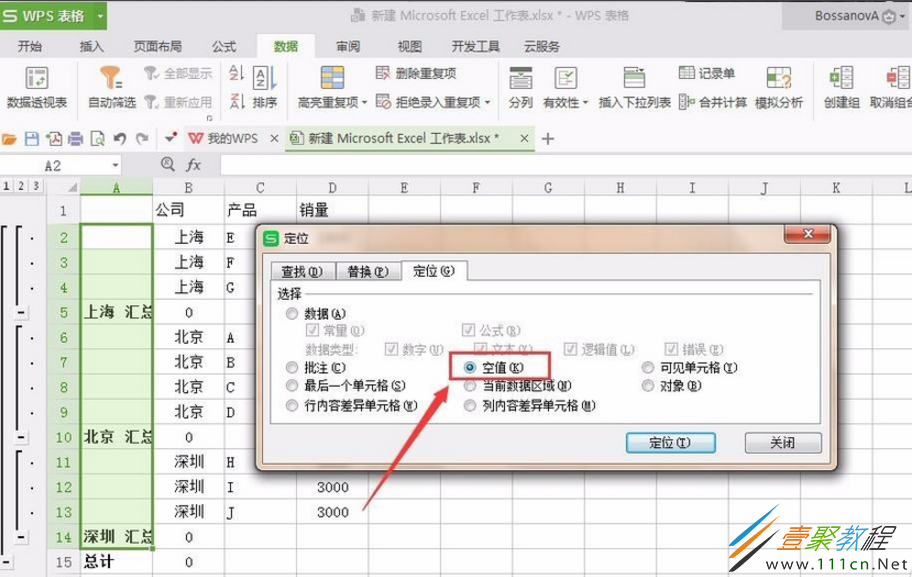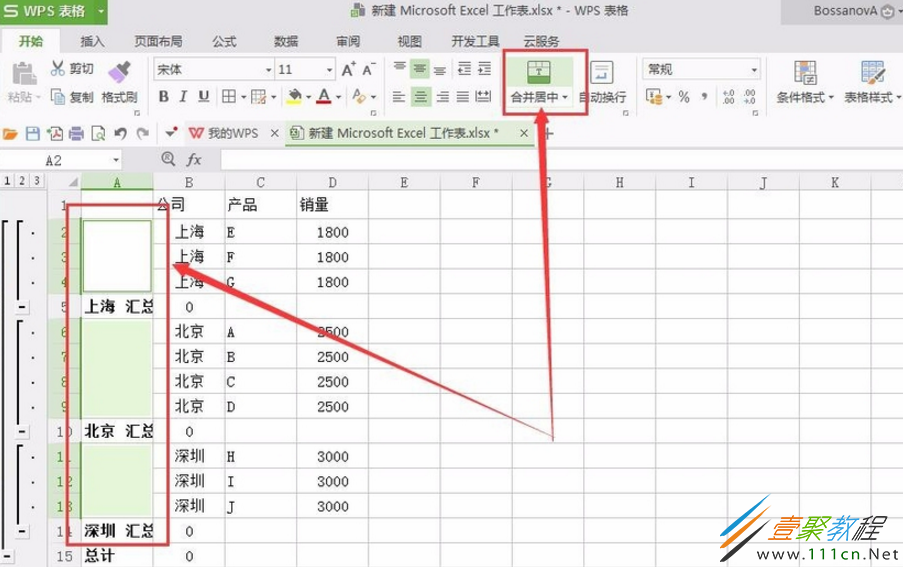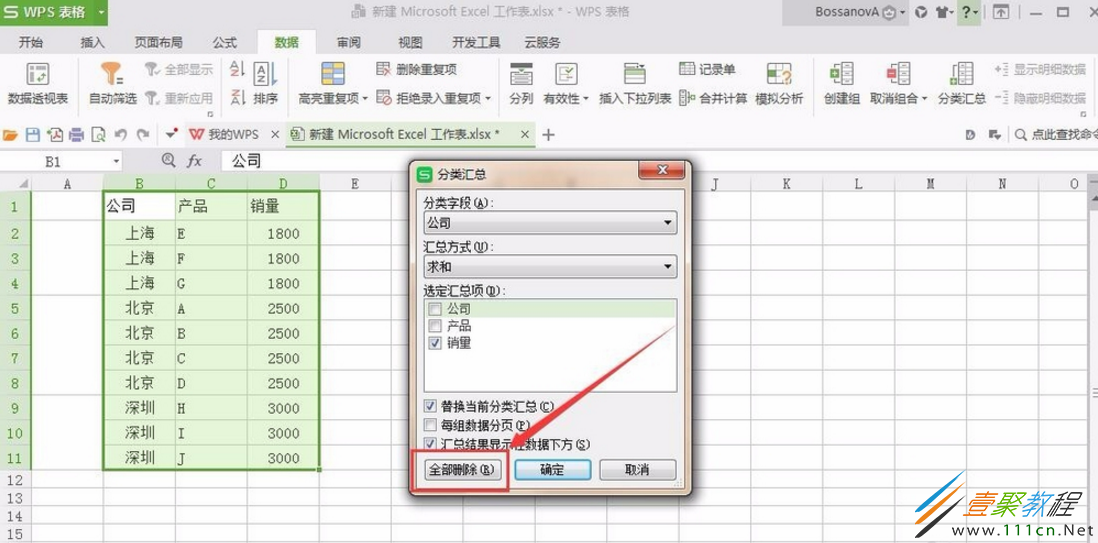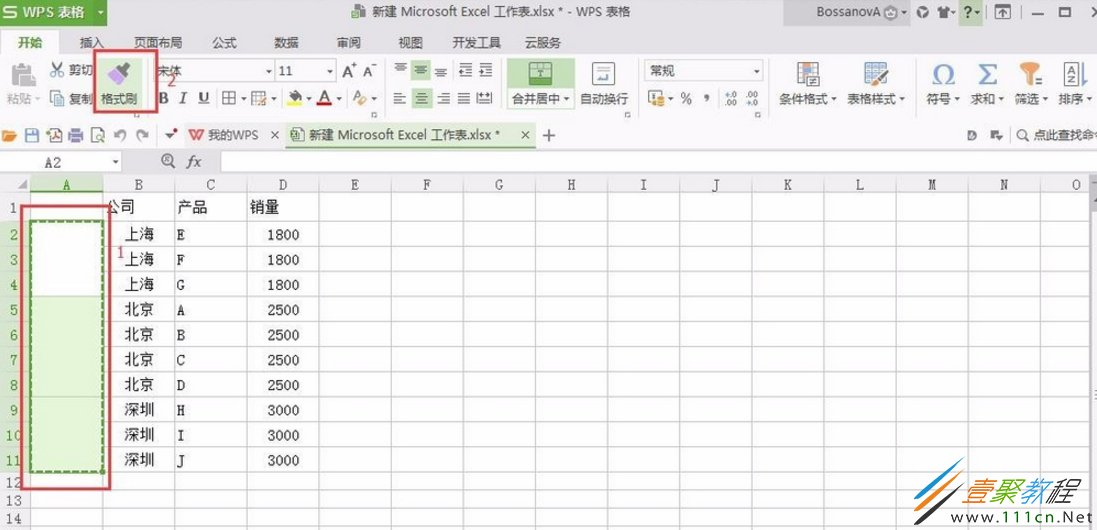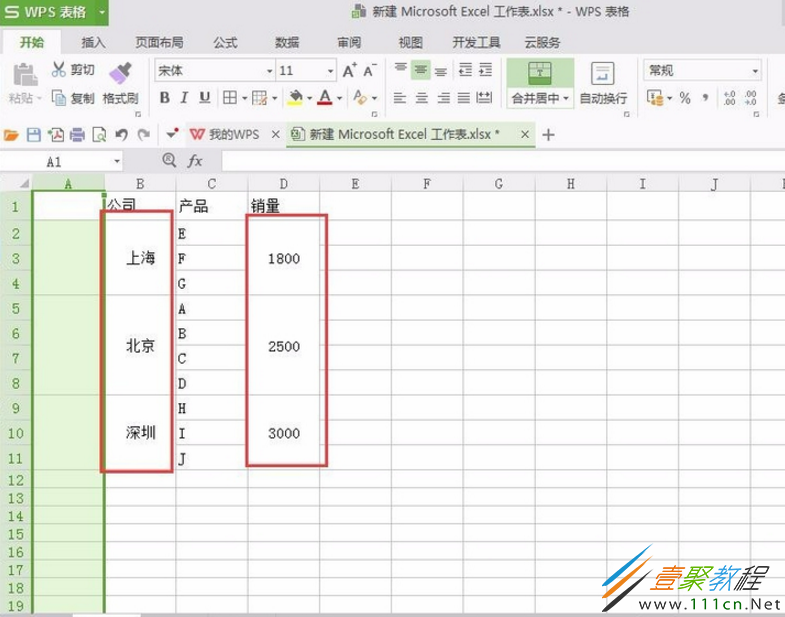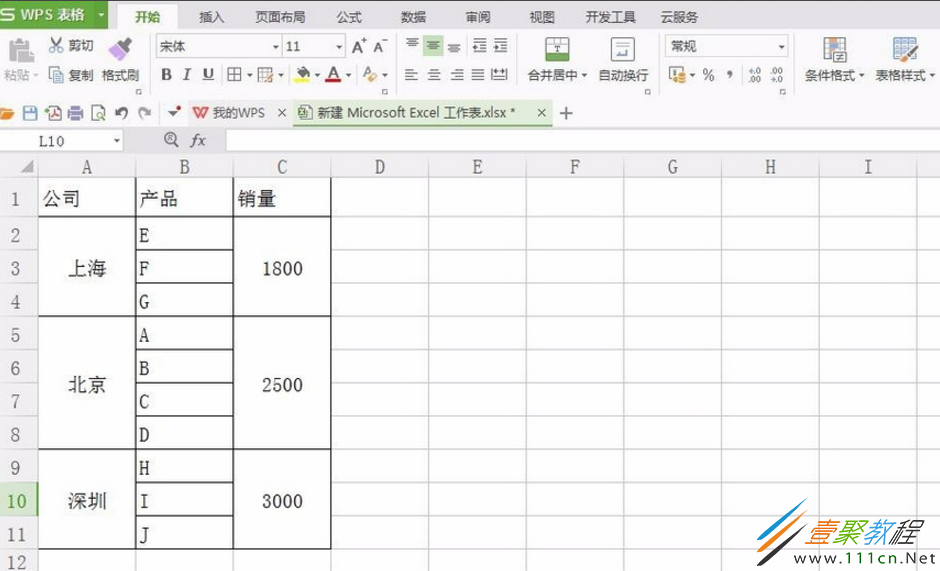最新下载
热门教程
- 1
- 2
- 3
- 4
- 5
- 6
- 7
- 8
- 9
- 10
Excel中合并单元格进行排序操作方法
时间:2022-06-27 09:07:32 编辑:袖梨 来源:一聚教程网
Excel的使用也是非常广泛的办公软件,那么Excel中合并单元格进行排序要怎么操作呢?大多数人对此可能还不知道怎么做,下面文章就给大家具体介绍下,一起来了解下。
Excel合并单元格并排序:
1、以下表为例,需要按照总销量进行排名,但是A列和C列存在合并单元格,因此不能参与排序。
2、我们先将A列和C列数据区域选中,然后进行取消合并单元格操作。
3、之后选中数据区域,使用CTRL和G组合按键打开“定位”对话框,选择“空值”并点击“确定”。
4、看到选中效果之后,在上方公式栏输入公式=A2,之后使用CTRL和ENTER组合按键进行复制填充。
5、由于此时数据区域带有公式,因此我们需要将数据区域复制并粘贴为数值形式,防止之后操作结果错误。
6、在自定义排序中根据需要添加条件进行排序。
7、选中数据区域,在菜单栏中点击“数据”、“分类汇总”,在汇总项中勾选“公司”,其余采用默认选项即可。之后则可以看到分类汇总效果。
8、选中A列除第一行之外的数据区域,再次用CTRL和G组合按键打开“定位”对话框,选择“空值”并点击“确定”。
9、对选中区域进行合并居中操作。
10、再次在菜单栏中点击“数据”、“分类汇总”,在最下方点击“全部删除”。
11、选中A列除第一行之外的数据区域,然后点击菜单栏的“格式刷”按钮,之后分别选中公司列和销量列、即可将A列格式复制过来,即可以看到排序效果。
相关文章
- 《弓箭传说2》新手玩法介绍 01-16
- 《地下城与勇士:起源》断桥烟雨多买多送活动内容一览 01-16
- 《差不多高手》醉拳龙技能特点分享 01-16
- 《鬼谷八荒》毕方尾羽解除限制道具推荐 01-16
- 《地下城与勇士:起源》阿拉德首次迎新春活动内容一览 01-16
- 《差不多高手》情圣技能特点分享 01-16